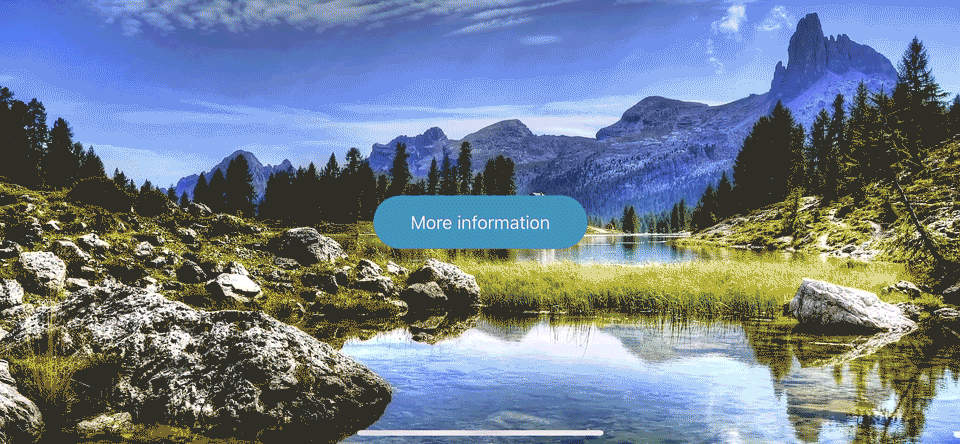更改模态视图控制器的大小
poz*_*zzy 12 uiviewcontroller modalviewcontroller ios swift
有一次,用户点击一个按钮,我希望我的 modalViewController 显示为屏幕中间的一个小方块(您仍然可以在后台看到原始视图控制器)。
我找到的关于 stackoverflow 的几乎每个答案都使用情节提要来创建模态视图控制器,但我已经找到了所有我发现的东西。
当您点击应该调出模态视图的按钮时,将调用此函数:
func didTapButton() {
let modalViewController = ModalViewController()
modalViewController.definesPresentationContext = true
modalViewController.modalPresentationStyle = .overCurrentContext
navigationController?.present(modalViewController, animated: true, completion: nil)
}
modalViewController 包含:
import UIKit
class ModalViewController: UIViewController {
override func viewDidLoad() {
super.viewDidLoad()
view.backgroundColor = .blue
view.isOpaque = false
self.preferredContentSize = CGSize(width: 100, height: 100)
}
}
根据我找到的答案,我的印象是,如果我设置了preferredContentSize = CGSize(width: 100, height: 100),那么它会使模态视图控制器为 100px x 100px。
但是,视图控制器占据了整个屏幕(标签栏除外,因为我设置了 modalViewController.modalPresentationStyle = .overCurrentContext
我显然在这里错过了一步,但我想以编程方式完成所有工作,因为我在项目中根本没有使用 Storyboard(除了设置打开控制器)
在此先感谢您的帮助!!
Rob*_*Rob 32
该modalPresentationStyle 文件告诉我们
在水平紧凑的环境中,模态视图控制器总是全屏显示。
因此,如果您想在 iPhone 的纵向模式下执行此操作,则必须指定.custom演示样式并让您的过渡代理提供自定义演示控制器。
我个人会让我的第二个视图控制器管理它自己的演示参数,所以我的第一个视图控制器可能只:
class FirstViewController: UIViewController {
@IBAction func didTapButton(_ sender: Any) {
let controller = storyboard!.instantiateViewController(withIdentifier: "SecondViewController")
present(controller, animated: true)
}
}
然后我的第二个视图控制器将指定一个自定义转换并指定一个自定义转换委托:
class SecondViewController: UIViewController {
private var customTransitioningDelegate = TransitioningDelegate()
override init(nibName nibNameOrNil: String?, bundle nibBundleOrNil: Bundle?) {
super.init(nibName: nibNameOrNil, bundle: nibBundleOrNil)
configure()
}
required init?(coder aDecoder: NSCoder) {
super.init(coder: aDecoder)
configure()
}
}
private extension SecondViewController {
func configure() {
modalPresentationStyle = .custom
modalTransitionStyle = .crossDissolve // use whatever transition you want
transitioningDelegate = customTransitioningDelegate
}
}
然后该转换委托将提供自定义呈现控制器:
class TransitioningDelegate: NSObject, UIViewControllerTransitioningDelegate {
func presentationController(forPresented presented: UIViewController, presenting: UIViewController?, source: UIViewController) -> UIPresentationController? {
return PresentationController(presentedViewController: presented, presenting: presenting)
}
}
该演示控制器将指定其大小:
class PresentationController: UIPresentationController {
override var frameOfPresentedViewInContainerView: CGRect {
let bounds = presentingViewController.view.bounds
let size = CGSize(width: 200, height: 100)
let origin = CGPoint(x: bounds.midX - size.width / 2, y: bounds.midY - size.height / 2)
return CGRect(origin: origin, size: size)
}
override init(presentedViewController: UIViewController, presenting presentingViewController: UIViewController?) {
super.init(presentedViewController: presentedViewController, presenting: presentingViewController)
presentedView?.autoresizingMask = [
.flexibleTopMargin,
.flexibleBottomMargin,
.flexibleLeftMargin,
.flexibleRightMargin
]
presentedView?.translatesAutoresizingMaskIntoConstraints = true
}
}
这只是自定义过渡的冰山一角。您可以指定动画控制器(用于自定义动画)、使背景变暗/模糊等。请参阅 WWDC 2013自定义过渡使用视图控制器视频以了解自定义过渡的入门,以及 WWDC 2014 视频iOS 8 中的视图控制器改进和深入了解演示控制器深入了解演示控制器的细节。
例如,您可能希望在呈现模态视图时使背景变暗和模糊。所以你可以添加presentationTransitionWillBegin和dismissalTransitionWillBegin动画这个“变暗”视图的演示:
class PresentationController: UIPresentationController {
...
let dimmingView: UIView = {
let dimmingView = UIVisualEffectView(effect: UIBlurEffect(style: .dark))
dimmingView.translatesAutoresizingMaskIntoConstraints = false
return dimmingView
}()
override func presentationTransitionWillBegin() {
super.presentationTransitionWillBegin()
let superview = presentingViewController.view!
superview.addSubview(dimmingView)
NSLayoutConstraint.activate([
dimmingView.leadingAnchor.constraint(equalTo: superview.leadingAnchor),
dimmingView.trailingAnchor.constraint(equalTo: superview.trailingAnchor),
dimmingView.bottomAnchor.constraint(equalTo: superview.bottomAnchor),
dimmingView.topAnchor.constraint(equalTo: superview.topAnchor)
])
dimmingView.alpha = 0
presentingViewController.transitionCoordinator?.animate(alongsideTransition: { _ in
self.dimmingView.alpha = 1
}, completion: nil)
}
override func dismissalTransitionWillBegin() {
super.dismissalTransitionWillBegin()
presentingViewController.transitionCoordinator?.animate(alongsideTransition: { _ in
self.dimmingView.alpha = 0
}, completion: { _ in
self.dimmingView.removeFromSuperview()
})
}
}
这产生:
您可以将视图控制器的背景颜色设置为清除,然后在视图控制器中间创建一个视图,并将模态呈现样式设置为.overCurrentContext,这样您就可以从后面看到视图控制器。
这是编辑后的示例:
func didTapButton() {
let modalViewController = storyboard?.instantiateViewController(withIdentifier: "ModalViewController") as! ModalViewController
modalViewController.modalPresentationStyle = .overCurrentContext
modalViewController.modalTransitionStyle = .crossDissolve // this will look more natural for this situation
navigationController?.present(modalViewController, animated: true, completion: nil)
}
这是您呈现的视图控制器类:
import UIKit
class ModalViewController: UIViewController {
override func viewDidLoad() {
super.viewDidLoad()
view.backgroundColor = .clear
createTheView()
}
private func createTheView() {
let xCoord = self.view.bounds.width / 2 - 50
let yCoord = self.view.bounds.height / 2 - 50
let centeredView = UIView(frame: CGRect(x: xCoord, y: yCoord, width: 100, height: 100))
centeredView.backgroundColor = .blue
self.view.addSubview(centeredView)
}
}
您已经可以从这里构建:为“较小的”视图控制器添加所需的外观:)
| 归档时间: |
|
| 查看次数: |
14361 次 |
| 最近记录: |